تغيير قائمة ابدا لويندوز 8.1 و 8 عبر العديد من الطرق المميزة
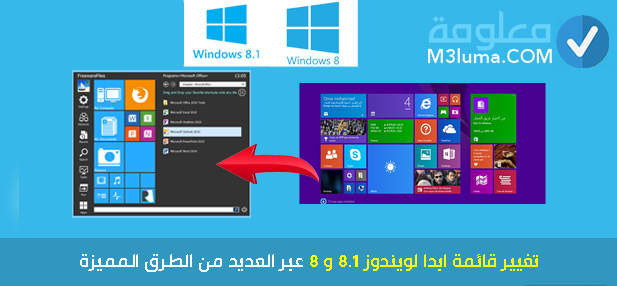
وجودك هنا دليل على أنك تواجه مشكل في تغيير قائمة ابدا لويندوز 8.1 وهو الأمر الذي يواجهه عدد كبير من مستخدمي هذه النسخة من الويندوز، لكي لا داعي للقلق من هذا الأمر بعد الأن، لأننا اليوم سوف نوفر لك العديد من الطرق المختلفة التي يمكنك الإعتماد عليها من أجل تغيير قائمة ابدا لويندوز 8.1 و 8.
إن كان مشكل تغيير قائمة ابدا لويندوز 8.1 هو ما تعاني منه فكل ما عليك القيام به هو اتباع سطور هذه المقالة بعناية وسوف تتمكن من تغيير قائمة ابدا لويندوز 8.1 و 8 من خلال وضع قوائم إبدأ مميزة بل اللكثر من ذلك يمكنك وضع قائمة ويندوز 10 إن كنت تفضلها، لذا دعونا لا نطيل الحديث ولننتقل إلى الشرح.
لنبدأ على بركة الله.
تغيير قائمة ابدا ويندوز 8.1

حديثنا اليوم حول تغيير قائمة ابدا لويندوز 8.1 وهو الأمر الذي يرغب به عدد كبير من مستخدمي ويندوز 8.1 وهذا بالكم الهائل الذي لاحضناه من الشكاوى لمستخدمي أنظمة ويندوز 8 و 8.1 على قائمة Start والذي يبدو غير عملي وصعب ومعقد.
حيث عبر هذا الأمر هناك عدد كبير من المستخدمين الذين قامو بالرجوع لإصدارات الويندوز السابقة مثل ويندوز 7 لتجنب قائمة ابدأ الخاصة بويندوز 8 و 8.1.
لذلك اليوم إن كنت ترغب في تغيير قائمة ابدا لويندوز 8.1 وحتى 8 فأنت في المكان الصحيح الذي سوف أوفر لكم من خلاله العديد من الطرق السهلة والبسيطة التي سوف تساعدكم بدون أدنى شك على جعل هذا المشكل من الماضي.
فكيف ذلك!!.
تغيير شكل قائمة إبدأ في ويندوز 8 و 8.1

إن كنت تبحث عن برامج لتغيير شكل قائمة ابدأ في ويندوز 7 وويندوز 8 و 8.1 فسوف نوفر لك في هذه الفقرة العديد من الإضافات المميزة التي سوف تساعدك على تغيير قائمة ابدأ في Windows 8.1 و 8 بشكل مميز للغاية، لذا إن كنت ترغب في الفعل بالعمل على تغيير قائمة ابدا لويندوز 8.1 فكل ما عليك هو اتباع سطور هذه المقالة بعناية.
1- تغيير قائمة ابدا لويندوز 8.1 عبر إضافة Classic Shell
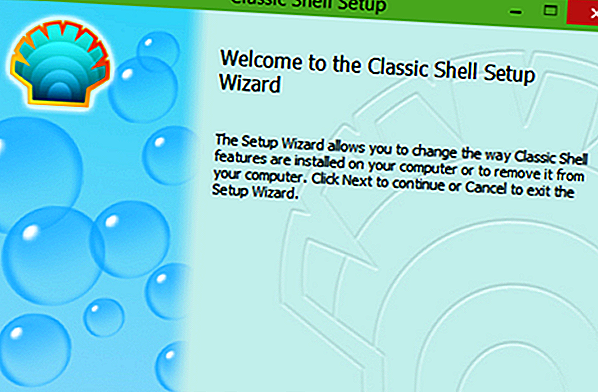
من بين الإضافات المميزة التي توفر القدرة على تغيير قائمة ابدا لويندوز 8.1 هي إضافة Classic Shell الغنية عن التعريف.
الخطوة رقم 1:
الخطوة رقم 2:
بعد تحميل الإضافة قم بتثبيتها على جهازك ن خلال الضغط عليها ثم الضغط على خيار Next لمرات متتالية ثم الضغط على خيار Install.
الخطوة رقم 3:
ثم انتظر قليلا حتى يتم تثبيت الإضافة وبعدها قم بالضغط على خيار Finish.
الخطوة رقم 4:
بعدما تم تثبيت الإضافة قم مباشرة بالضغط على قائمة ابدأ وسوف تجد على أنه قد تغير شكلها بشكل تلقائي وبطريقة مميزة.
إضافة Windows start menu vistart 8 هي اداة اظهار قائمة Start فى ويندوز 8 و 10 حيث أنها أحد الإضافات المميزة والرائعة التي سوف تساعدك على تغيير قائمة ابدا لويندوز 8.1 وذلك من خلال تحميل برنامج عمل قائمة ابدأ في ويندوز 8 و 8.1 واتباع الخطوات التي سوف نعمل على شرحها الأن.
الخطوة رقم 1:
الخطوة رقم 2:
بعد تحميل الإضافة قم بتثبيتها على جهازك ن خلال الضغط عليها ثم الضغط على خيار Next لمرات متتالية ثم الضغط على خيار Accept.
الخطوة رقم 3:
بعدها سوف يظهر لك 4 قوائم على النافدة أمامك وهي قوائم إبدأ، حيث يمكنك اختيار القائمة التي ترغب بها من بين القوائم التي تظهر أمامك ثم حذف القوائم الأخرى التي لا تريدها.
الخطوة رقم 4:
بعد ذلك قم بالضغط على ok ثم انتظر قليلا حتى يتم تفعيل القائمة التي تريدها على جهازك.
الخطوة رقم 5:
بعدها سوف يظهر لك أنه قد تم إضافك قائمة ابدأ التي تريدها بشكل ناجح على جهازك.
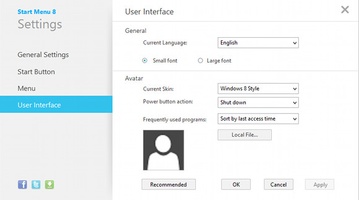
من بين الإضافات المميزة كذلك والتي بصراحة أرغب أن أشارككم بها هي إضافة startmenu 8 التي سوف توفر لكم تجربة مميزة كذلك حيث كل ما عليك القيام به هو تحميل هذه الإضافة من خلال رابط التحميل بالأسفل تم اتباع خطوات التثبيت وسوف تلاحظ بعد ذلك تغيير قائمة ابدأ للشكل الذي ترغب به وبشكل سريع للغاية.
نسخة البرنامج : Start Menu 8 2.0.1.220
واجهة البرنامج: الانجليزية
ترخيص البرنامج: مجاني
نظام تشغيل البرنامج: vista / 7 / 8 / 8.1 64&32 bit
حجم البرنامج : 9.1 MB
الشركة المطورة للبرنامج: IObit
برنامج لتغيير شكل قائمة ابدأ في الويندوز 7 و الويندوز 8 و 8.1
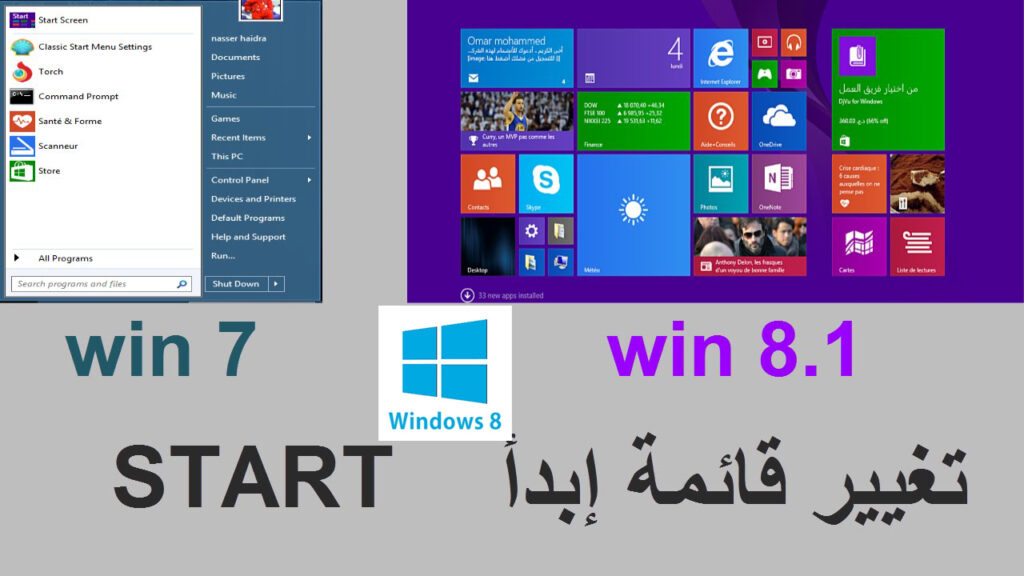
يحتاج العديد من المستخدمين إلى برنامج لتغيير شكل قائمة ابدأ في ويندوز 7 و ويندوز 8 و 8.1 الأمر الذي من خلاله الحصول على القدرة في تغيير قائمة ابدأ بقائمة ويندوز 10 الجديد على ويندوز 7 و 8 و 8.1، وهذا راجع لغياب زر قائمة Start على ويندوز 8 والذي يعد من أشد الأسباب التي جعلت الكثير من المستخدمين يهجرون هذا النظام.
الأمر الذي من خلاله سوف أوفر لكم اليوم برنامج مميز ورائع سوف يساعدك بدون أدنى شك على تغيير شكل زر قائمة ابدا على ويندوز 7 وويندوز 8 و 8.1 إلى الكثير من الأشكال المميزة والجميل في الأمر أنه يتيح للمستخدم القدرة على تغيير الألوان على القائمة وكذا تغيير اللغة وغيرها من الخصائص المميزة التي سوف تكتشفها على هذا البرنامج المميز.
فما هو برنامج تغيير قائمة ابدا لويندوز 8.1 و 8 و 7 ؟
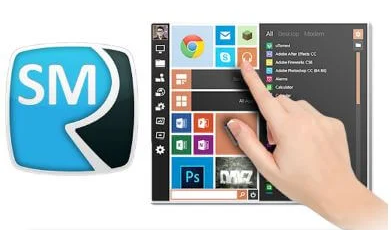
يعتبر برنامج Start menu reviver أحد البرامج المميزة التي توفر القدرة لمستخدميها على تغيير قائمة ابدأ على أنظمة الويندوز بشكل مميز، والجميل في الأمر هو أن هذا البرنامج يوفر قدرة تحكم ليس لها مثيل مقارنة مع البرامج الأخرى التي تتيح هذه القدرة.
لذا كل ما عليك القيام به هو تحميل برنامج Start menu reviver عبر الرابط بالأسفل ثم بعد ذلك قم باتباع خطوات تثبيته العادية وسوف يتم استبدال قائمة ابدأ بشكل تلقائي، حيث يمكنك التحكم في اللغة وكذا الألوان وغيرها من الأمور من خلال هذا البرنامج المميز حيث من الجدير بالذكر على أنه إن كنت ترغب في تغيير قائمة الدأ بقائمة ويندوز 10 الجديد على ويندوز 7 و 8 و 8.1 فهذا البرنامج هو الأفضل لك.
الحصول على قائمة ابدأ في ويندوز 8 دون استخدام أدوات
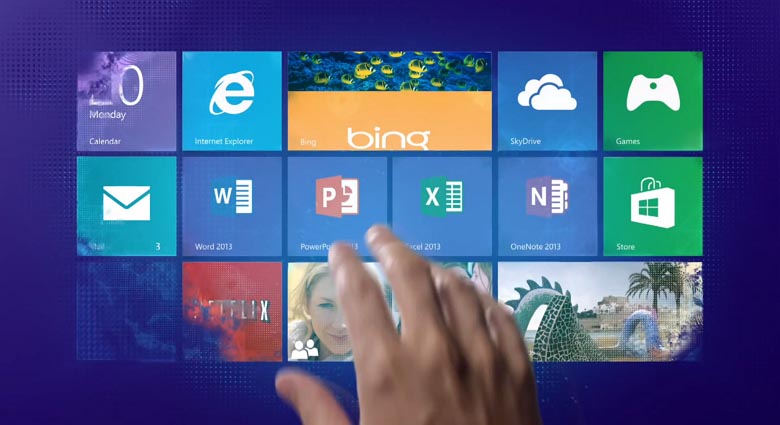
يتساءل العديد من المستخدمين عن كيفية الحصول على قائمة ابدأ في ويندوز 8 دون استخدام أدوات وهو الأمر الذي سوف نجيب عنه في السطور القادمة، حيث إن كنت ترغب في معرفة طريقة لأجل الحصول على قائمة ابدأ في ويندوز 8 بدون الإعتماد الى أي أدوات خارجية فأنت في المكان الصحيح.
كل ما عليك القيام به هو اتباع الخطوات التي سوف نعمل على شرحها خطوة بخطوة من أجل الحصول على قائمة ابدأ في ويندوز 8 دون الإعتماد على أي برنامج أو أي أداة خارجية.
طريقة الحصول على قائمة ابدأ في ويندوز 8 بدون برامج
الخطوة رقم 1:
أول خطوة قم بالضغط على شريط المهام بزر الماوس الأيمن.
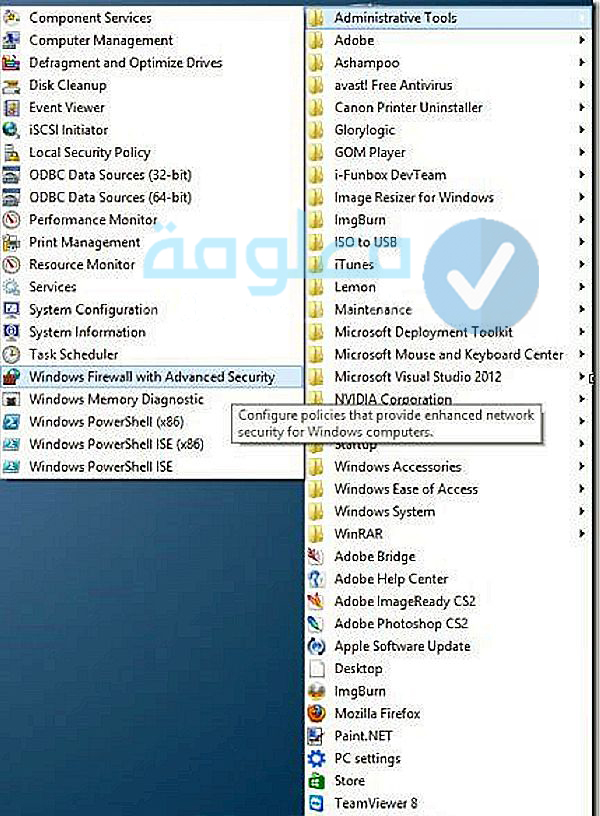
الخطوة رقم 2:
بعد ذلم قم بوضع زر الماوس على “أشرطة الأدوات Toolbars” ثم قم بالضغط على خيار “شريط أدوات جديد New toolbar” كما هو موضح على الصورة.
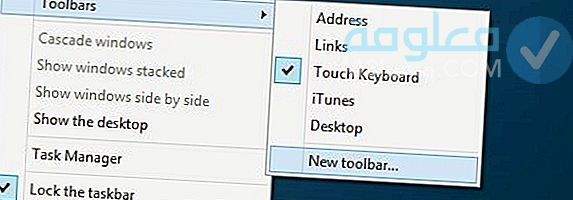
الخطوة رقم 3:
سوف تظهر أمامك نافدة جديدة حيث كل ما عليك هو وضع هذا المسار بالأسفل 👇على مربع مسار الملف “شريط البحث”.
C: \ ProgramData \ Microsoft \ Windows \ قائمة ابدأ \ البرامج
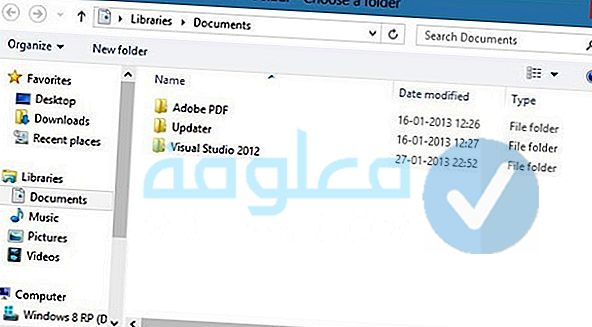
ملحوضة:
قم باستبدال حرف C بحرف محرك الأقراص الخاص بك إن كان مختلف عن الحرف c.
الخطوة رقم 4:
بعد ذلك قم بالضغط على زر “التحديد” الذي يظهر أمامك وسوف تكون تمكنت من الحصول على قائمة ابدأ في ويندوز 8 دون استخدام أدوات وعبر خطوات سهلة وبسيطة.











